
આ મેન્યુઅલમાં વિન્ડોઝ 10 માં ફાઇલોના સંગઠનોને કેવી રીતે પુનઃસ્થાપિત કરવું - સામાન્ય ફાઇલો માટે તેમજ વ્યવસ્થિત રીતે નોંધપાત્ર માટે, જેમ કે શૉર્ટકટ્સ, પ્રોગ્રામ્સ, અને નહીં. માર્ગ દ્વારા, જો તમારી પાસે સિસ્ટમ પુનઃપ્રાપ્તિ પોઇન્ટ્સનું સ્વચાલિત બનાવટ હોય, તો વિન્ડોઝ 10 પુનઃપ્રાપ્તિ પોઇન્ટ્સનો ઉપયોગ કરીને ફાઇલ એસોસિએશનને સુધારવાની સંભાવના છે. લેખના અંતે, વિડિઓ સૂચના પણ છે જેમાં વર્ણવેલ બધું જ બતાવ્યું છે .
વિન્ડોઝ 10 સેટિંગ્સમાં ફાઇલ એસોસિયેશનને પુનઃસ્થાપિત કરવું
વિન્ડોઝ 10 પરિમાણો એક આઇટમ દેખાયા છે જે તમને ડિફૉલ્ટ સેટિંગ્સ પર બધી ફાઇલ એસોસિએશનને ફરીથી સેટ કરવાની મંજૂરી આપે છે (જે કેટલાક નિયંત્રણો સાથે કામ કરે છે, વધુ).
તમે તેને "પરિમાણો" (વિન + i કીઝ) માં શોધી શકો છો - સિસ્ટમ - ડિફૉલ્ટ એપ્લિકેશન્સ. જો નિર્દિષ્ટ પાર્ટીશનમાં "ડિફૉલ્ટ મૂલ્યો દ્વારા ભલામણ કરેલ Microsoft પર ફરીથી સેટ કરો" "ફરીથી સેટ કરો" પર ક્લિક કરો, તો બધી ફાઇલ એસોસિયેશન સિસ્ટમ ઇન્સ્ટોલેશનના સમયે તે સ્થિતિમાં આપવામાં આવશે, જે વપરાશકર્તા-વ્યાખ્યાયિત મૂલ્યોને કાઢી નાખશે ( આ રીતે, નીચેની વિંડોમાં, દરેક પ્રકારની ફાઇલો માટે વિશિષ્ટ પ્રોગ્રામ એસોસિએશન સેટ કરવા માટે "ફાઇલ પ્રકારો માટે સ્ટાન્ડર્ડ એપ્લિકેશન્સ પસંદ કરો" આઇટમ છે.).
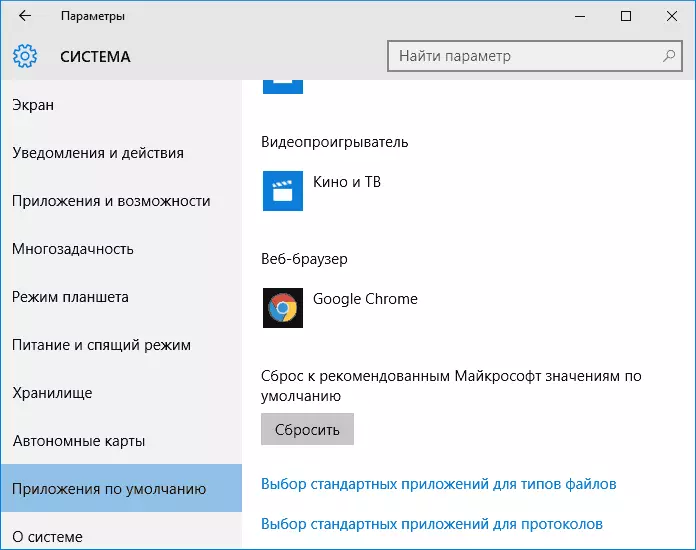
અને હવે આ સુવિધાના પ્રતિબંધો વિશે: હકીકત એ છે કે વપરાશકર્તા-વ્યાખ્યાયિત ફાઇલ મેપિંગનો ઉપયોગ કરવાની પ્રક્રિયામાં: મોટાભાગના કિસ્સાઓમાં, તે ફાઇલ એસોસિયેશનના લાક્ષણિક ઉલ્લંઘનને સુધારવા માટે પ્રેરણા આપે છે.
પરંતુ હંમેશાં નહીં: ઉદાહરણ તરીકે, ઉદાહરણ તરીકે, જો EXE અને LNK ફાઇલોના સંગઠનોનું ઉલ્લંઘન કરવામાં આવ્યું હોય, પરંતુ ફક્ત તેમને ખોલવા માટે પ્રોગ્રામનો ઉમેરો નહીં, પરંતુ આ પ્રકારની ફાઇલોના રજિસ્ટ્રીમાં રેકોર્ડ્સને નુકસાન (જે પણ થાય છે), પછી જ્યારે તમે આવી ફાઇલ પ્રારંભ કરો છો ત્યારે ફરીથી સેટ કર્યા પછી, તમને પૂછવામાં આવશે: "તમે આ ફાઇલ કેવી રીતે ખોલવા માંગો છો?" પરંતુ સાચો વિકલ્પ ઓફર કરવામાં આવશે નહીં.
મફત પ્રોગ્રામ્સનો ઉપયોગ કરીને ફાઇલ એસોસિયેશનની આપમેળે પુનઃપ્રાપ્તિ
ત્યાં એવા પ્રોગ્રામ્સ છે જે વિન્ડોઝમાં સિસ્ટમના પ્રકારોના સંગઠનોની પુનઃસ્થાપિત કરે છે. આમાંના એક પ્રોગ્રામ્સ - ફાઇલ એસોસિયેશન ફિક્સર ટૂલ, તમને બેટ, કેબ, સીએમડી, કોમ, એક્સ્સ ફાઇલો, આઇએમજી, ઇન્ફની શરૂઆતને ઠીક કરવાની મંજૂરી આપે છે. , ઇએનઇ, આઇએસઓ, એલ.એન.કે., એમએસસી, એમએસઆઈ, એમએસપી, એમએસયુ, રેગ, સ્ક્ર, થીમ, ટેક્સ્ટ, વીબીએસ, વીએચડી, ઝીપ, તેમજ ફોલ્ડર્સ અને ડિસ્ક્સ.

પ્રોગ્રામના ઉપયોગ વિશે વિગતવાર અને તેને ક્યાં ડાઉનલોડ કરવું: ફાઇલ એસોસિએશન ફિક્સર ટૂલમાં ફાઇલ એસોસિયેશનનું સુધારણા.
રજિસ્ટ્રી એડિટરનો ઉપયોગ કરીને એસોસિએશન .exe અને .lnk ફાઇલોને પુનઃસ્થાપિત કરવી
ઉપરાંત, ઓએસના અગાઉના સંસ્કરણોમાં, વિન્ડોઝ 10 માં, તમે રજિસ્ટ્રી એડિટરનો ઉપયોગ કરીને સિસ્ટમ ફાઇલોના સંગઠનોને પુનઃસ્થાપિત કરી શકો છો. રજિસ્ટ્રીમાં મેન્યુઅલી રજિસ્ટ્રીમાં યોગ્ય મૂલ્યો દાખલ કર્યા વિના, અને રજિસ્ટ્રીને આયાત કરવા માટે તૈયાર કરેલી રેગ ફાઇલોનો ઉપયોગ કરીને, અનુરૂપ ફાઇલ પ્રકારો માટે યોગ્ય એન્ટ્રી પરત કરવા માટે, મોટાભાગે અમે LNK (શૉર્ટકટ્સ) અને EXE (પ્રોગ્રામ્સ) ફાઇલો વિશે વાત કરી રહ્યા છીએ .
આવી ફાઇલો ક્યાંથી મેળવવી? કારણ કે હું ડાઉનલોડ કરવા માટે આ સાઇટ પરની કોઈપણ ફાઇલો પોસ્ટ કરતો નથી, હું નીચેના સ્રોતની ભલામણ કરું છું જે વિશ્વસનીય હોઈ શકે છે: tenforum.com

ઉલ્લેખિત પૃષ્ઠના અંતે, તમને ફાઇલ પ્રકારોની સૂચિ મળશે જેના માટે એસોસિયેશનના સુધારા છે. તમે જે ફાઇલને સુધારવા માંગો છો તેના માટે .reg ફાઇલ ડાઉનલોડ કરો અને તેને "ચલાવો" (અથવા ફાઇલ પર જમણું-ક્લિક કરો અને "મર્જ કરો" પસંદ કરો). આને એડમિનિસ્ટ્રેટર અધિકારોની જરૂર છે.
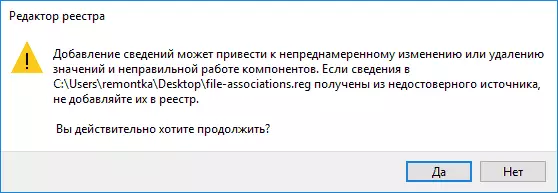
તમે એક રજિસ્ટ્રી એડિટર મેસેજ જોશો જે માહિતીને અનિચ્છનીય ફેરફાર અથવા મૂલ્યોના કાઢી નાખવા તરફ દોરી શકે છે - સંમત થાય છે અને, સફળ થવા પછી, રજિસ્ટ્રીમાં ડેટા ઉમેરો, રજિસ્ટ્રી એડિટરને બંધ કરો અને કમ્પ્યુટરને ફરીથી પ્રારંભ કરો, બધું જ પહેલાથી કમાવું જ જોઈએ.
વિન્ડોઝ 10 ફાઇલ એસોસિએશન પુનઃસ્થાપિત - વિડિઓ
નિષ્કર્ષમાં - વિડિઓ સૂચના કે જેમાં વિવિધ રીતે વિન્ડોઝ 10 માં બગડેલી ફાઇલ એસોસિએશનને પુનઃસ્થાપિત કરવામાં આવે છે.વધારાની માહિતી
વિન્ડોઝ 10 માં, ડિફૉલ્ટ કંટ્રોલ પેનલની એક આઇટમ પણ છે, જે તમને પ્રોગ્રામ્સ સાથે ફાઇલ પ્રકારોના સંગઠનને ગોઠવવાની મંજૂરી આપે છે.
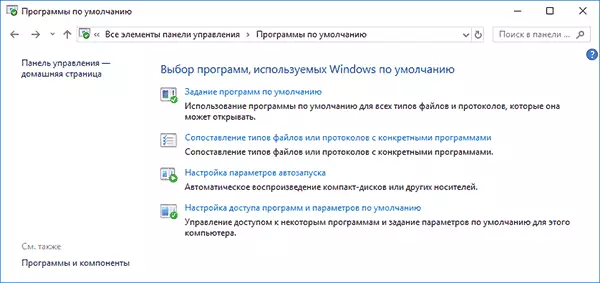
નોંધ: વિન્ડોઝ 10 1709 માં, કંટ્રોલ પેનલમાંના આ તત્વો પરિમાણોના યોગ્ય વિભાગને ખોલવાનું શરૂ કર્યું, પરંતુ તમે જૂના ઇન્ટરફેસને ખોલી શકો છો - વિન + આર દબાવો અને તેમાંના એકને દાખલ કરો:
- નિયંત્રણ / નામ Microsoft.defaultprongrongs / પાનું પાનું પાનું fileassoc (ફાઇલ પ્રકારો દ્વારા સંગઠનો માટે)
- નિયંત્રણ / નામ Microsoft.defaultprograms / PAGEDEFAURTPROGOGROGROGROGOROG (પ્રોગ્રામ પર સંગઠનો માટે)
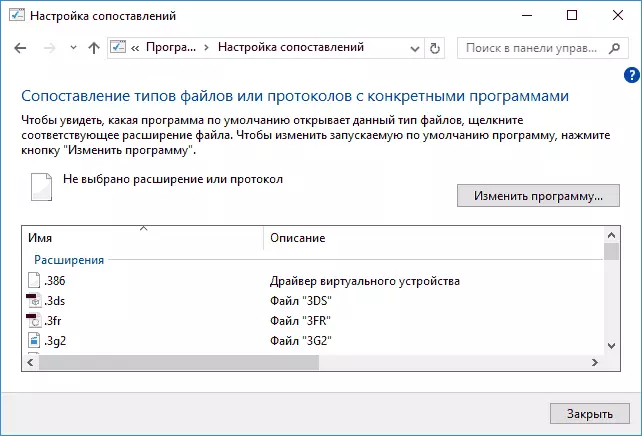
તેનો ઉપયોગ કરવા માટે, તમે આ આઇટમ પસંદ કરી શકો છો અથવા વિન્ડોઝ 10 માટે શોધનો ઉપયોગ કરી શકો છો, જેના પછી તમે "ચોક્કસ પ્રોગ્રામ્સ સાથે ફાઇલ પ્રકારો અથવા પ્રોટોકોલ્સને મેપિંગ કરો" પસંદ કરો છો અને તમને જરૂરી સંગઠનને સેટ કરો. જો કશું જ મદદ કરતું નથી, તો કદાચ વિન્ડોઝ 10 પુનઃસ્થાપિત મેન્યુઅલથી કેટલીક રીતો દ્વારા સમસ્યાઓ ઉકેલી શકાય છે.
